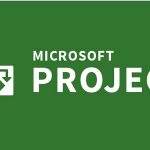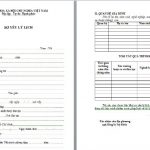Các thao tác sử dụng excel cơ bản khiến bạn thành cao thủ
Đối với dân văn phòng, đặc biệt là những ai làm kế toán thì excel là một công cụ không thể thiếu. Trong excel có những tính năng rất hay nhưng không phải ai cũng biết được về nó. Mặc dù những thao tác này rất cơ bản nhưng lại vô cùng quan trọng với một người làm việc thường xuyên với các bảng tính toán. Vậy, đâu là những thao tác sử dụng excel cơ bản khiến bạn trở thành cao thủ?
- Hàm if và cách sử dụng hàm if trong excel cần phải nắm vững
- Tất tần tật cách sử dụng pivot table excel 2013 từ cơ bản đến nâng cao
- Excel là gì? Điều cần nhớ trong cách sử dụng excel cho người mới học?
Mỏ nhiều bảng tính excel một lúc
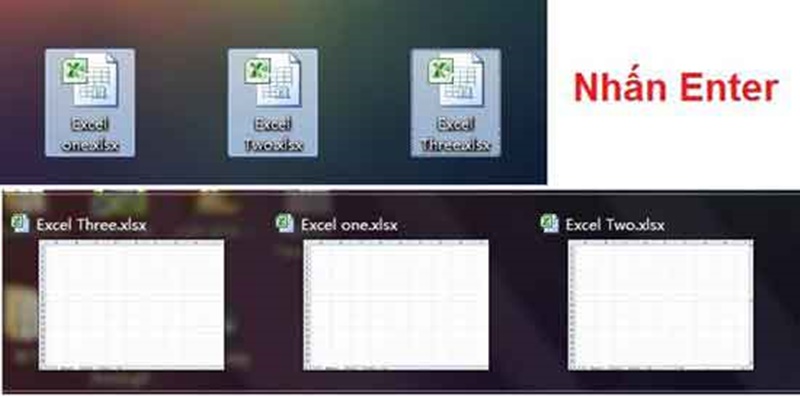
Trong quá trình làm việc với các excel, rất nhiều người thường phải làm việc với nhiều bản tính khác nhau với rất nhiều thông tin có liên quan
Trong quá trình làm việc với các excel, rất nhiều người thường phải làm việc với nhiều bản tính khác nhau với rất nhiều thông tin có liên quan. Do đó, nếu cần giải quyết nhiều tệp, một thao tác sử dụng excel cơ bản giúp bạn đó là: bạn chọn tất cả tệp tin muốn mở rồi ấn Enter, vậy là tất cả những tệp cần mở sẽ đồng thời hiện lên để giúp bạn giải quyết các công việc của mình.
Hiện/ ẩn các phím tắt
Đây là một chức năng sử dụng excel cơ bản rất hay. Tuy nhiên nó lại ít được để ý tới trong các phiên bản từ microsoft excel 2007 trở đi. Để có thể sử dụng bất kì công cụ nào bằng phím tắt, bạn chỉ cần nhấn Alt + phím tắt tương ứng là đã có thể làm việc được mà không cần phải sử dụng tới các menu công cụ rất khó nhớ .
Chọn tất cả dữ liệu
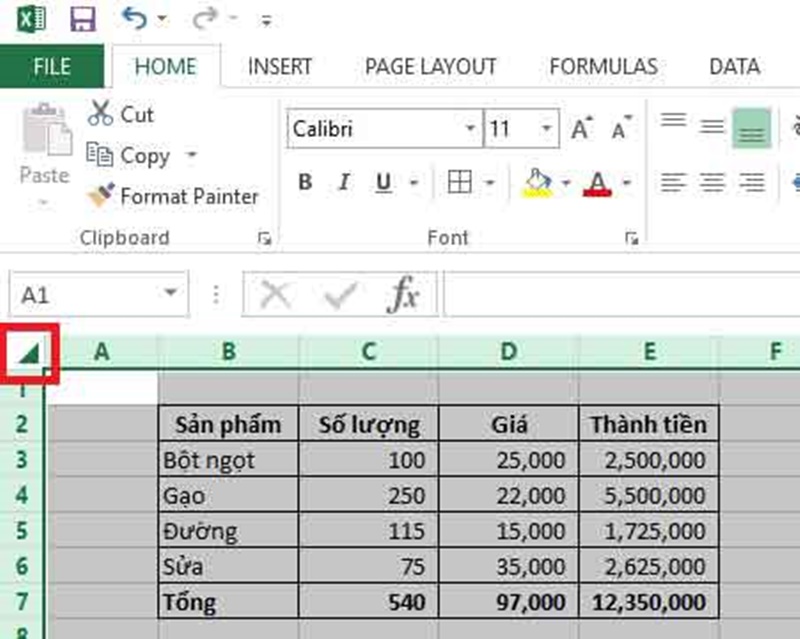
Ít người biết rằng vẫn còn có thao tác sử dụng excel cơ bản nhanh hơn Ctrl+A.
Để chọn tất cả dữ liệu, nhiều người thường dùng phím Ctrl+A. Nhưng ít người biết rằng vẫn còn có thao tác sử dụng excel cơ bản nhanh hơn. Bạn chỉ cần nhấn vào biểu tượng phía góc trên màn hình như trong hình minh họa là đủ. Sau đó, việc xóa đi hoặc copy ra thêm đó hoàn toàn phụ thuộc vào bạn
Chuyển dòng thành cột hoặc ngược lại
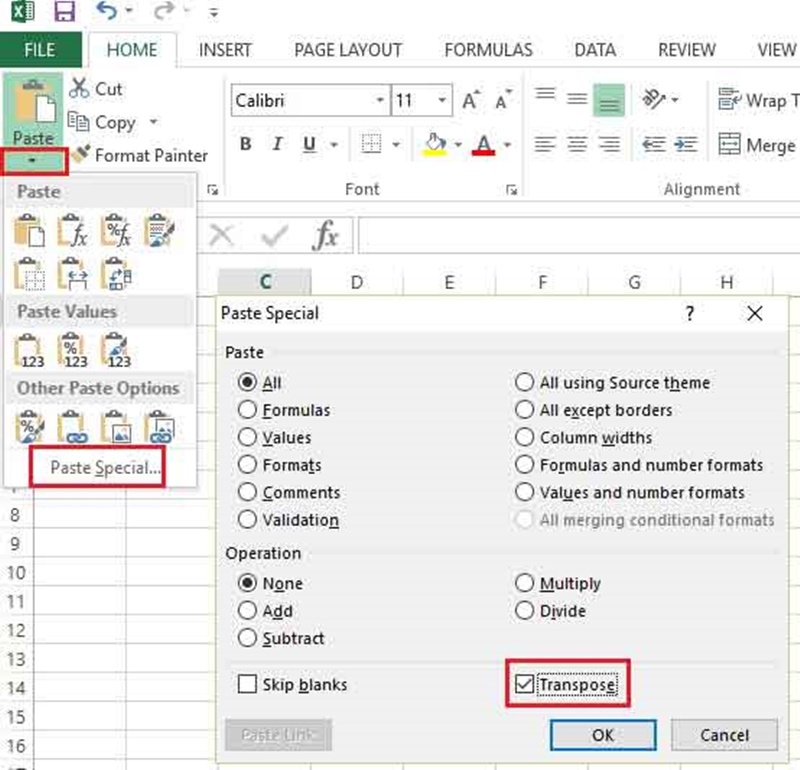
Nếu như đã tạo xong một bảng tính bất kì và bạn lại muốn chuyển dòng thành cột hoặc cột thành dòng. Sau đây là các thao tác thực hiện
Nếu chúng ta cần chuyển dòng thành cột hay ngược lại ngay sau khi đã tạo ra một bảng tính hoàn thiện bất kỳ, bạn không cần xóa đi làm lại mà có thể tham khảo thao tác sử dụng excel cơ bản như sau:
- Khoanh vùng dòng (hoặc cột) cần chuyển, sau đó nhấn tổ hợp Ctrl + C để copy thông tin
- Chọn ô bạn muốn dán i vào và chọn Paste Special trên thanh công cụ
- Khung hội thoại Paste Special mở ra, hãy chọn Transpose và nhấn OK để hoàn thành thao tác .
Chuyển qua lại giữa các bảng tính Excel khác nhau
Với dân kế toán thường phải làm việc với rất nhiều bảng tính khác nhau, việc chuyển qua lại giữa các bảng biểu rất mất nhiều thời gian. Do vậy, muốn chuyển phiên làm việc giữa các bảng tính đơn giản, chúng ta có thể nhấn tổ hợp phím tắt Ctrl + Tab.
Tạo một Shortcut Menu mới
Nếu bạn muốn hạn chế sử dụng thanh menu không tiện lợi để tạo ra nhiều phím tắt hơn, hãy ứng dụng chức năng thiết kế shortcut menu mới trong excel.
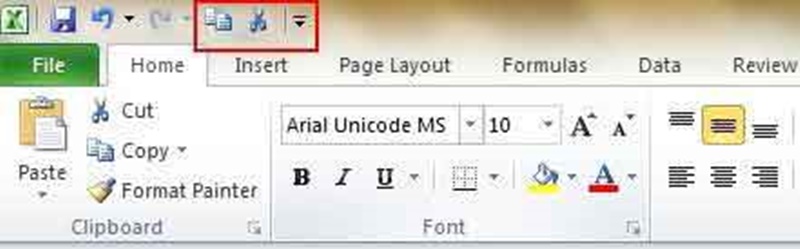
Nếu bạn muốn sử dụng nhiều phím tắt hơn, chẳng hạn như Copy hay Cut, bạn có thể thiết lập một shortcut menu mới của riêng mình
Để có thể thực hiện thao tác này, bạn làm theo hướng dẫn sau: File->Options->Quick Access Toolbar, thêm các tính năng cần thiết từ cột trái sang cột phải. Chức năng này sẽ giúp bạn có thể lựa chọn được một menu chức năng mà mình thường dùng, tránh trường hợp phải tìm tòi thêm
>> Xem ngay: Mẫu cv xin việc cho sinh viên mới ra trường chuẩn giúp xin việc dễ dàng
Di chuyển và sao chép dữ liệu trong ô một cách nhanh chóng
Để chuyển dữ liệu từ một cột sang một cột mới thì cách sử dụng excel cơ bản nhất chính là: bạn hãy chọn toàn bộ cột dữ liệu đó, sau đó đặt con trỏ chuột đường biên vùng ô được chọn cho tới khi nó chuyển sang biểu tượng mũi tên như trong hình. Khi đã thấy có biểu tượng hình mũi tên như trong hình thì bạn kéo toàn bộ dữ liệu sang một cột mới theo ý muốn.
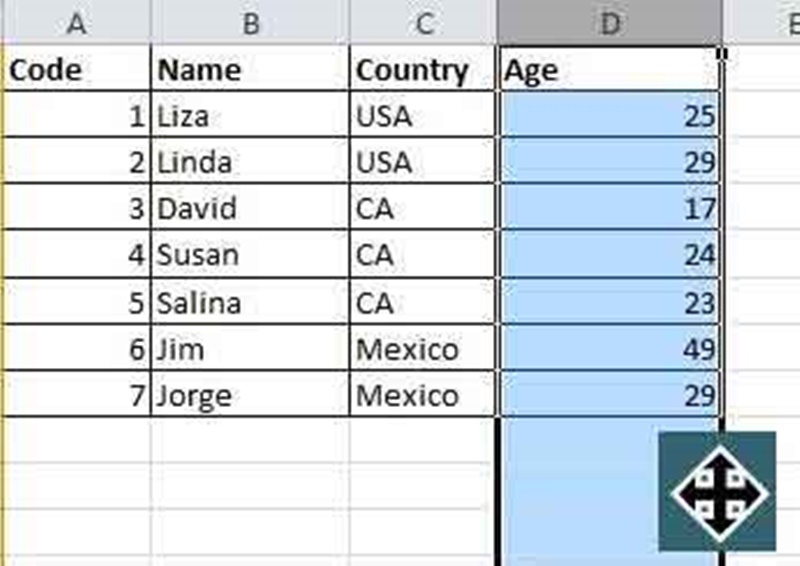
Để di chuyển dữ liệu từ một cột trong bảng tính thì cách sử dụng excel cơ bản nhanh nhất đó là chọn toàn bộ cột dữ liệu đó
Đối với thao tác sao chép dữ liệu, bạn cũng làm tương tự. Tuy nhiên trước khi tiến hành thao tác, bấm phím Ctrl để thực hiện việc sao chép!
>> Xem thêm các bài viết liên quan tại đây.
Bài viết liên quan